Giriş
Chrome bilgisayarınızda resimlerin görünmemesi sorunları yaşamak sinir bozucu olabilir. İster internette gezinirken ister dosyalar arasında dolaşırken olun, görsellerin neden kaybolduğunu anlamak, görsel içeriğe verimli bir şekilde yeniden erişim sağlamak için çok önemlidir. Resim yükleme sorunları çeşitli nedenlerden kaynaklanabilir ve genellikle basit ayarlamalar veya daha gelişmiş sorun giderme adımlarıyla çözülebilir. Bu kılavuzda, resim sorunlarının olası kaynaklarına değineceğiz ve Chrome’da resimlerinizi sorunsuz bir şekilde tekrar görünür hale getirmek için kapsamlı bir yaklaşım sunacağız.

Chrome’da Resim Yükleme Sorunlarının Yaygın Nedenleri
Resimler Chrome’da görüntülenemediğinde, birkaç olası neden vardır. Sık karşılaşılan bir neden, görüntülerin tamamen yüklenmesini engelleyen kararsız bir internet bağlantısıdır. Ayrıca, dağınık bir tarayıcı önbelleği ve çerezler doğru resim işlenmesini engelleyebilir. Google Chrome’un eski bir sürümünü kullanmak, tarayıcının belirli site öğelerini etkili bir şekilde işlemesini de engelleyebilir.
Ayrıca, gizlilik veya içerik engelleme ile ilgili tarayıcı uzantıları, farkında olmadan resimleri engelleyebilir veya yükleme süreçlerini engelleyebilir. Bu tür kesintiler ekranda istenmeyen görsel blokların oluşmasına neden olabilir. Son olarak, belirli resim dosyası formatlarıyla uyumluluk sorunları veya yanlış JavaScript işlemleri de resimlerin beklendiği gibi işlenmemesine neden olabilir. Bu bileşenleri ayrıntılı bir şekilde incelemek, görüntüleme sorunlarının kökenine dair içgörüler sunabilir.
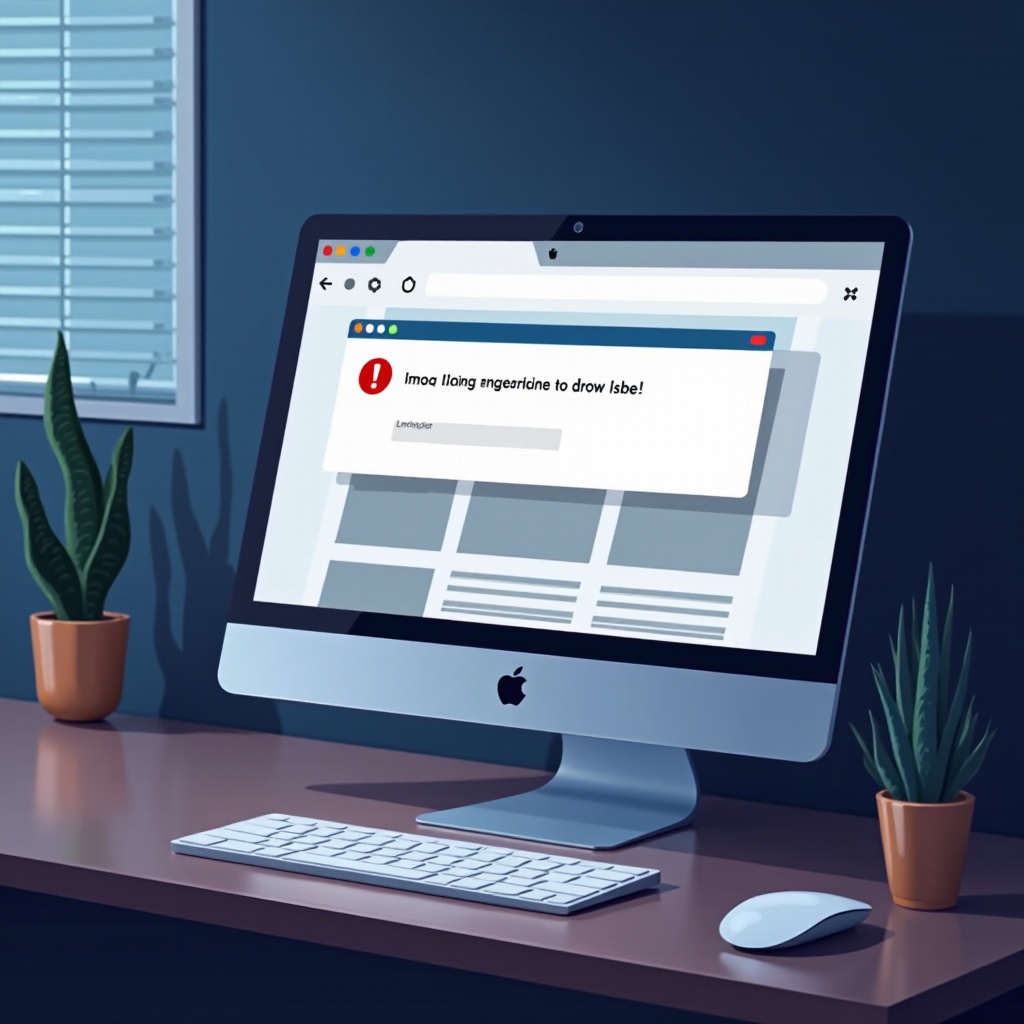
Temel Sorun Giderme Adımları
Chrome bilgisayarınızdaki resim sorunlarını gidermek için temel adımları inceleyelim. Bu temel işlemler genellikle doğru resim görüntülemesini hızlı bir şekilde yeniden sağlayabilir.
İnternet Bağlantınızı Kontrol Edin
- Cihazınızın farklı web sayfalarını yüklemeye çalışarak kararlı bir ağa bağlı olduğundan emin olun.
- İnternet bağlantısını yeniden kurmak için modeminizi ve Chrome tarayıcınızı yeniden başlatın.
Tarayıcı Önbelleğini ve Çerezleri Temizleyin
- Chrome’u başlatın ve üç noktalı menüye gidin.
- ‘Diğer araçlar’ seçeneğini seçin, ardından ‘Tarama verilerini temizle’ seçeneğini tıklayın.
- Uygun bir zaman dilimi seçin ve ‘Çerezler ve diğer site verileri’ ve ‘Önbelleğe alınmış resimler ve dosyalar’ın işaretli olduğundan emin olun.
- Gereksiz dosyaları kaldırmak için ‘Verileri temizle’ye tıklayın.
Google Chrome’u Güncelleyin
- Chrome’u açın, üç noktalı menüye erişin ve ‘Ayarlar’ı seçin.
- Kenar çubuğu menüsünün en altındaki ‘Chrome Hakkında’ya tıklayın.
- Bir güncelleme mevcutsa, güncellemek ve Chrome’u yeniden başlatmak için talimatları izleyin.
Bu ilk tedbirler, daha düzgün Chrome performansı sağlayarak birçok görüntüleme sorununu çözebilir. Sorunlar devam ederse, daha gelişmiş teknikler keşfedilmelidir.

Resim Hatalarını Gidermek İçin Gelişmiş Teknikler
Resimle ilgili sorunlar devam ederse, kalıcı resim hatalarını çözmek için tasarlanmış daha teknik stratejilere dalın.
Sorunlu Uzantıları Devre Dışı Bırakın
Bazen tarayıcı uzantıları, görüntü yükleme dahil olmak üzere web öğeleriyle etkileşime girebilir.
- Üç noktalı menü > ‘Diğer araçlar’ > ‘Uzantılar’a erişin.
- Sorunlu olanı belirlemek için uzantıları tek tek devre dışı bırakın.
- Sorunu oluşturan uzantıyı belirledikten sonra yalnızca gerekli uzantıları yeniden etkinleştirin.
Chrome Ayarlarını Sıfırlayın
Chrome’un varsayılan ayarlarını geri yüklemek, görüntüleme sorunlarını etkileyen problemli yapılandırmaları ortadan kaldırabilir.
- Chrome menüsü üzerinden ‘Ayarlar’a gidin.
- En alta kaydırın ve ‘Gelişmiş’ seçeneğini seçin.
- ‘Sıfırlama ve temizleme’ altında ‘Ayarları orijinal varsayılanlarına geri yükle’ seçeneğini seçin ve seçimizi onaylayın.
JavaScript ve Dosya Formatı Sorunlarını Kontrol Edin
JavaScript, görüntülerin görünürlüğü için gereklidir ve eski dosya formatları doğru görüntülenmeyebilir.
- Ayarlar > Gizlilik ve güvenlik ayarları > ‘Site ayarları’ > ‘JavaScript’ giderek JavaScript’in etkin olduğundan emin olun.
- Gerekirse resimleri JPEG veya PNG gibi daha evrensel formatlara dönüştürmeyi düşünün.
Bu gelişmiş teknikler, resim yüklemeyi engelleyebilecek daha derin teknik yönlere hitap eder. Kişisel ayarlar ve gereksiz engellemeler çözülür çözümez, görüntüler düzgün bir şekilde görüntülenmelidir.
Cihaz Uyumluluğunu ve Performansını Sağlama
Chrome’un ötesinde, cihazınızın performansı görüntüleri etkili bir şekilde işleme ve görüntüleme konusunda önemli bir rol oynar.
Cihaz Uyumluluğunu Gözden Geçirin
Görüntüleme sorunlarından kaçınmak için cihazınızın mevcut web standartlarını desteklediğinden emin olun. Daha eski sistemler, daha yeni web öğeleriyle mücadele edebilir.
Donanım Hızlandırmasını Optimize Et
Donanım hızlandırmasını kullanmak, medya işleme görevlerini basitleştirebilir.
- Chrome ayarları menüsüne erişin > ‘Gelişmiş ayarlar.
- ‘Sistem’ altında, ‘Kullanılabilir olduğunda donanım hızlandırmayı kullan’ seçeneğinin etkin olduğundan emin olun.
Düzenli Sistem Bakımı
Düzenli güncellemeler ve sistem bakımı genel performansı artırır.
- İşletim sisteminizi güncel tutun.
- Sistem bütünlüğünü korumak için virüs ve kötü amaçlı yazılım taramaları yapın.
Bütüncül önlemler, cihazınızın Chrome ile uyumluluğunu artırarak hem performansı hem de gezinme deneyimlerini iyileştirir.
Ek Yardım Ne Zaman Alınır?
Bütün çözüm bulma çabaları sonuç vermiyorsa, uzman rehberliği almak mantıklı olabilir. Chrome’un resmi destek forumlarını ziyaret edin veya teknik destekle iletişime geçin. Bazen sorunlar, tam çözüm için özel müdahale gerektirebilir. Bu arada, belirli senaryonuzu ele alan profesyonel önerilere uyun.
Sonuç
Chrome bilgisayarınızdaki resim görünürlüğünü geri getirmek, çerezleri temizlemekten donanım ayarlarını optimize etmeye kadar değişebilir. Süreçteki her adım, daha sorunsuz web etkileşimlerinin yolunu açar. Temel sorun giderme adımlarını aşmak veya gelişmiş cihaz uyumluluk stratejilerine dalmak olsun, bu yol haritası, Chrome’da resim görüntüleme işlevselliğini geri kazanmak için size çözümler sunar.
Sıkça Sorulan Sorular
İnternet bağlantısı stabil olmasına rağmen Google Chrome’da neden resimler yüklenmiyor?
Stabil internet, önbelleğe alınmış veriler, eski tarayıcılar, devre dışı bırakılmış JavaScript veya sorunlu uzantılar nedeniyle yine de sorunlar yaşayabilir.
Chrome tarayıcımda gelecekte resimlerin yüklenmemesini nasıl önleyebilirim?
Gelecekte oluşabilecek resim yükleme sorunlarını önlemek için Chrome’u güncel tutun, önbelleği düzenli olarak temizleyin, sabit bir ağ bağlantısını koruyun ve uzantıları aktif bir şekilde yönetin.
Önbellek ve çerezleri temizlemek resim görüntüleme sorununu çözmezse ne yapmalıyım?
Önbellek ve çerezleri temizlemek işe yaramazsa, uzantıları devre dışı bırakmayı deneyin, Chrome ayarlarını sıfırlayın ve JavaScript veya dosya formatı sorunlarını kontrol edin.
